我们在电脑中下载软件的时候,都会直接下载到默认的文件当中,这个文件在C盘,很多使用win7系统的用户想要更改默认软件下载地址,但是有不清楚要如何操作才能够修改成功,本期win7教程就来为广大用户分享两种方法,一起来看看详细的操作步骤吧。
win7更改默认软件下载地址方法:
方法一:
1、首先点击左下角开始,选择“运行”。
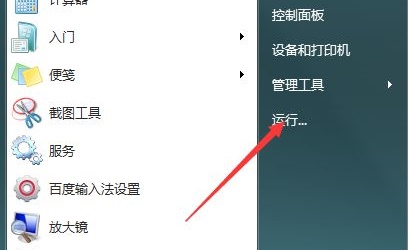
2、输入“regedit”回车确定。
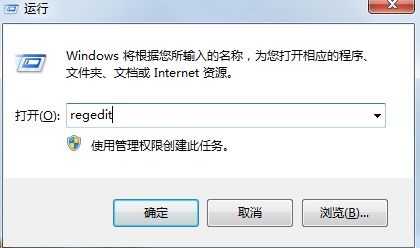
3、找到“HKEY_LOCAL_MACHINE\SOFTWARE\Microsoft\Windows\CurrentVersion”路径。
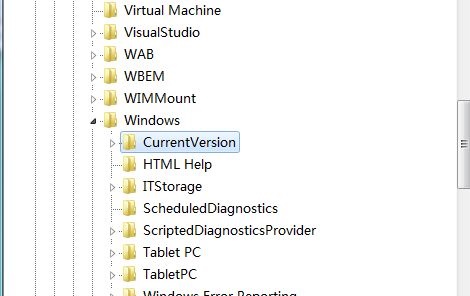
4、双击打开“ProgramFilesDir”文件,将数值更改为需要保存的路径位置。
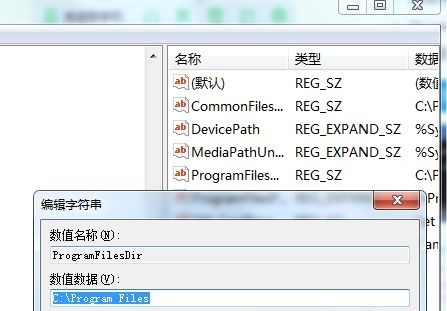
5、接着回到桌面再次打开运行,输入“cmd”,回车确定。
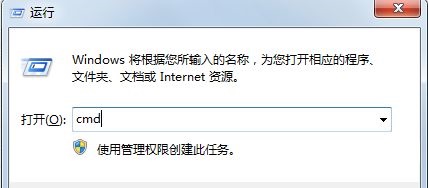
6、然后输入“xcopy “C:\Program Files” “D:\window\” /E /H /K /X /Y”即可。(这是将保存位置转到D盘,如果是其他盘,就将D改为其他盘符即可)。
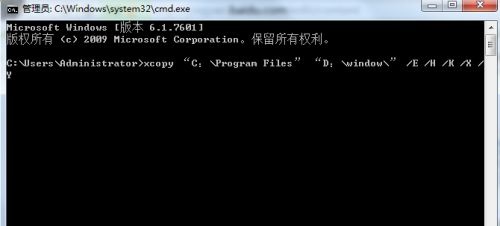
方法二:
1、首先点击电脑左下角的开始,在弹出的菜单中,点击右上角的Administrator打开个人文件夹。
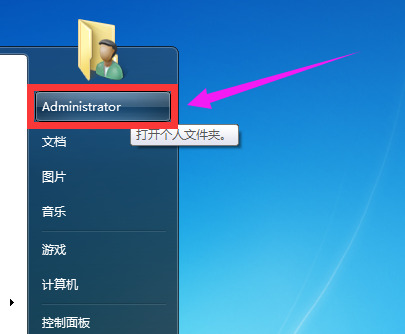
2、然后在打开的窗口里面,右键点击“下载”文件夹,在弹出的菜单中点击“属性”选项。
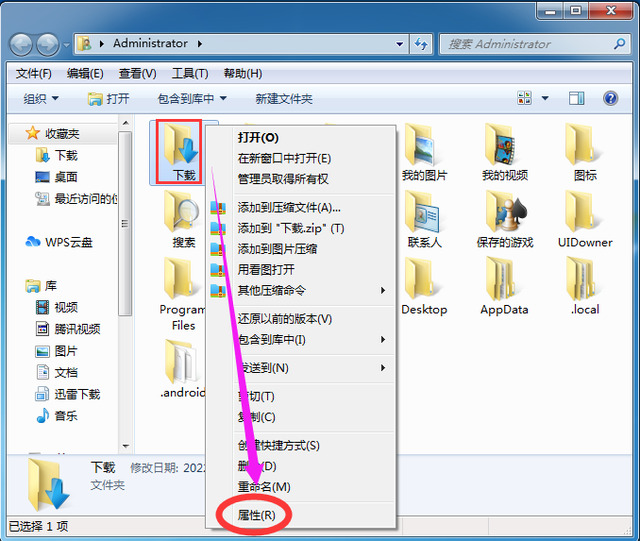
3、接着在“下载属性”窗口里面,先点击上面的“位置”选项卡,再点击下面的“移动”按钮。
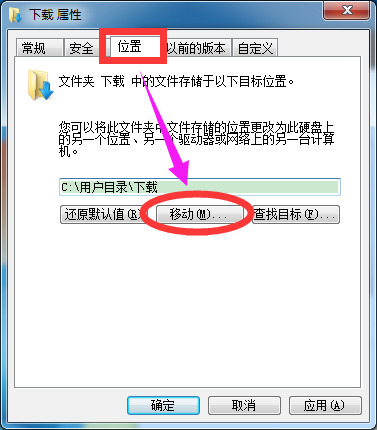
4、接着在打开的新窗口里,选择最终要修改的下载位置后,点击“选择文件夹”按钮。
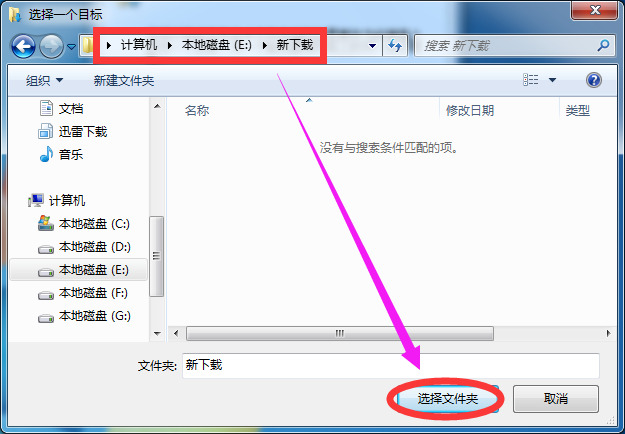
5、最后点击“下载属性窗口”中的确定按钮以后,接着在弹出的新窗口中,点击 “是”按钮即可。
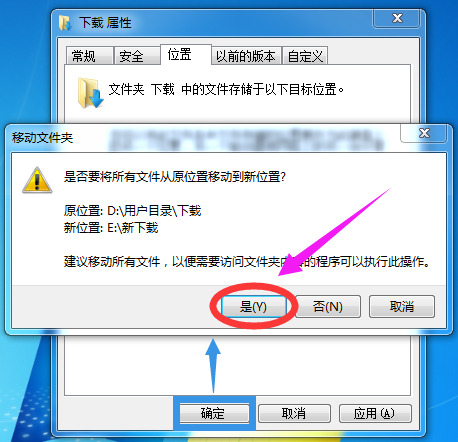
WIN7怎么设置默认安装目录?
可以通过修改注册表来实现:
首先在其他磁盘新建一个文件夹,作为软件的默认安装路径,这里我们选择在e盘,名字为“应用程序”;
然后按“WIN+R”弹出运行,输入框中输入“regedit”,并且回车;
这时打开了注册表编辑器,然后依次点击打开 HKEY_LOCAL_MACHINE——SOFTWARE——Microsoft——Windows——CurrentVersion;
右侧找到名称为“ProgramFilesDir”的项目,它的后面的数据位C:Program Files,只需要把这个数字修改为刚才新建文件夹的路径,然后确定即可;
经过以上修改后,以后在安装软件的时候,默认路径就是在这里了,当然路径是可以随意订制的。
win7电脑如何更改软件默认下载位置?
解决方法如下:
1、按“Win+R”调出“运行”窗口,输入“regedit”命令后按回车,打开注册表编辑器;
2、在打开的注册表中,依次展开以下注册项HKEY_LOCAL_MACHINE \ SOFTWARE \ Microsoft \ Windows \ CurrentVersion;
3、在右侧窗格中找到ProgramFilesDir项,双击打开该值进行编辑,将默认数值修改为你要修改的路径;
4、将系统默认程序安装路径存至D:\Program Files,在打开的数值修改窗口中修改为D:\Program Files;
5、将C:\Program Files文件夹权限也复制至D盘Program Files文件夹上。也可在ghost win7系统命令提示符窗口中,输入如下命令xcopy “C:\Program Files” “D:\window\” /E /H /K /X /Y;
7、最后在D盘获得权限后,再删除C盘该路径下的文件。
相关推荐:
win7怎么更改软件默认下载位置?win7软件默认下载位置修改教程
深圳涉事公司称已拆除一对一工位摄像头,初衷是防止游戏发行前泄露
win7默认网关不可用怎么办?win7默认网关无法使用解决方法
苹果返校教育优惠在欧洲、亚洲和中东地区开启:赠送 150 欧元礼品卡或 AirPods 2 耳机
我国首个完全自主研制的航天“人工心脏”获批上市,号称“价格亲民,可靠好用”
win7怎么解除USB被禁用?win7恢复USB接口被限制教程
声明:《win7怎么更改软件默认下载位置?win7软件默认下载位置修改教程》一文由排行榜大全(佚名 )网友供稿,版权归原作者本人所有,转载请注明出处。如果您对文章有异议,可在反馈入口提交处理!
